Cara memblokir situs dengan perangkat lunak kontrol orang tua gratis

- 697
- 182
- Ian Parker
Beberapa dekade yang lalu, anak -anak berkumpul di sekitar televisi untuk menonton kartun atau pergi ke bioskop dengan orang tua mereka untuk menonton film blockbuster terbaru. Dengan era digital yang disebabkan oleh internet dan teknologi yang selalu berubah seperti smartphone, tablet dan laptop, anak-anak modern tidak lagi harus menunggu acara TV atau film favorit mereka ditayangkan pada waktu tertentu.
Dengan sentuhan tombol pada smartphone atau tablet anak, mereka dapat mengakses dan menonton hampir semua acara TV atau film, mendengarkan musik, bermain video game, dan banyak lagi.
Daftar isi
Sebelumnya, kontrol orang tua ditetapkan melalui satu utilitas di komputer keluarga untuk menjaga anak -anak lebih aman dan lebih produktif. Saat ini, jumlah perangkat yang terhubung di rumah, dari smartphone hingga tablet, laptop, konsol game, dan banyak lainnya bisa sangat luar biasa bagi orang tua untuk mengimbangi.
Beberapa utilitas kontrol orang tua dapat bekerja pada sejumlah perangkat yang tidak terbatas, tetapi tidak semuanya menawarkan ini secara gratis. Plus, jika Anda tidak dapat mengimplementasikannya di setiap perangkat di rumah Anda, Anda bisa menggunakan solusi yang lebih luas dan seluruh jaringan seperti DNS terbuka dan lainnya. Perangkat ini memfilter konten di tingkat router sehingga pengaturan Anda diterapkan untuk semua perangkat di jaringan rumah.
Namun, Anda tidak akan mendapatkan kontrol granular dan pemantauan terperinci di setiap perangkat dengan Opendns seperti Anda dengan utilitas kontrol orang tua.
Cara memblokir situs dengan kontrol orang tua di windows 10
Jika anak -anak Anda memiliki akses ke PC, kontrol orang tua untuk Windows 10 memungkinkan Anda memblokir situs dan membatasi akses web bersama dengan pemantauan pertukaran email, melihat log terperinci dan fungsi obrolan.
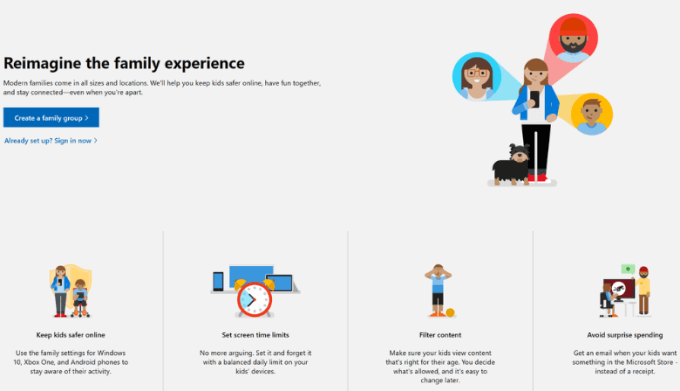
Melalui area Keselamatan Keluarga Windows di Windows 10, Anda dapat membuat akun atau masuk ke yang sudah ada, mengakses perangkat Windows apa pun, dan membuat akun anak yang dapat Anda atur dan pantau.
Beberapa kontrol orang tua yang datang dengan fitur ini mencakup laporan aktivitas untuk penggunaan aplikasi atau permainan, pencarian web, riwayat browser, dan waktu layar, pembatasan konten, memblokir aplikasi dan situs web yang tidak pantas, melacak apa yang dibeli anak -anak Anda dan bahkan lokasi mereka.
Cara Mengatur dan Menggunakan Kontrol Orang Tua Windows 10
Klik Mulai> Pengaturan dan pilih Akun.
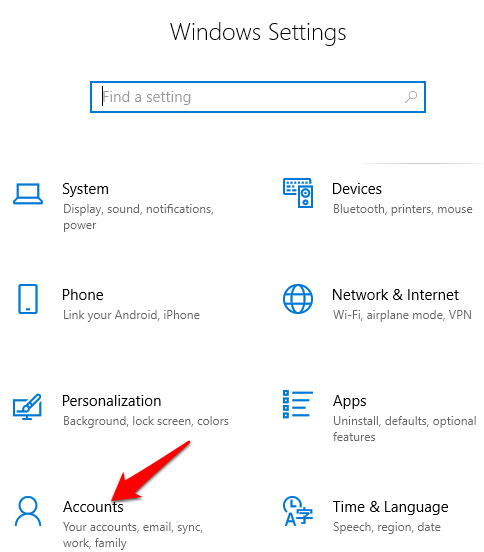
Pilih Keluarga & Pengguna Lain Di panel kiri jendela akun.
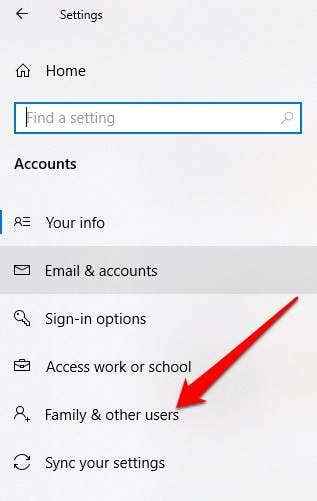
Jika anak Anda tidak memiliki akun di komputer Anda, klik Tambahkan anggota keluarga.
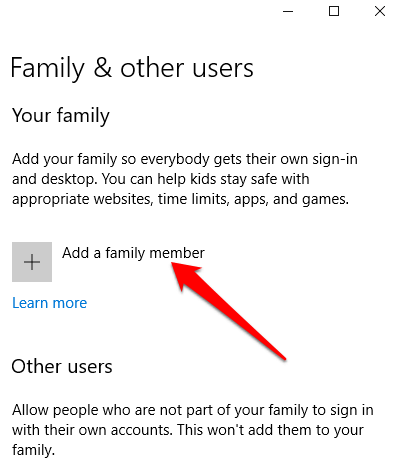
Jika anak memiliki akun email, masukkan di bidang email di bawah ini, lalu klik Berikutnya. Jika anak tidak memiliki akun email, klik Buat alamat email untuk tautan anak dan klik Berikutnya.
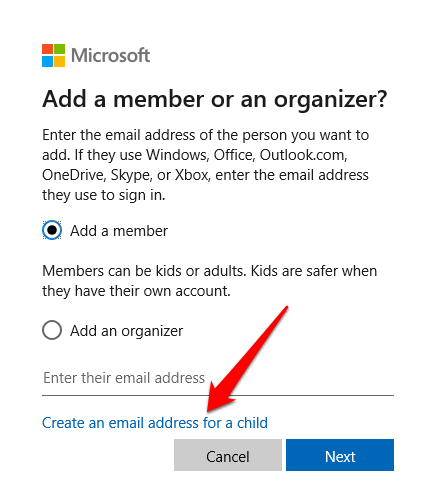
Ikuti instruksi untuk membuat akun untuk setiap anak. Masukkan informasi yang diperlukan seperti alamat email, kata sandi, negara dan tanggal lahir, dan klik berikutnya. Anda akan mendapatkan konfirmasi bahwa akun telah dibuat. Klik Menutup.
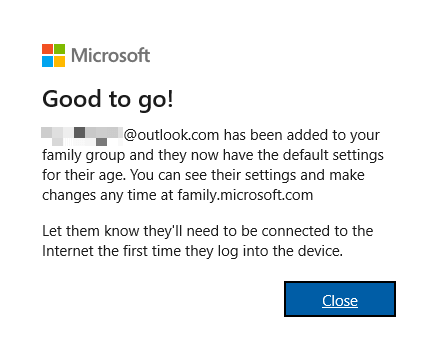
Anak Anda akan ditambahkan ke daftar anggota keluarga Anda dan statusnya akan dibaca sebagai Anak. Anda sekarang dapat menggunakan akun tersebut karena kontrol orang tua telah diaktifkan, jadi biarkan mereka masuk ke akun mereka untuk menyelesaikan proses.
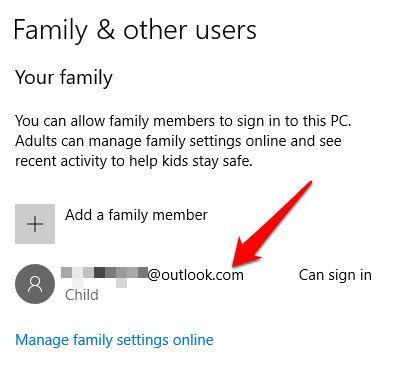
Catatan: Jika anak Anda sudah memiliki akun email, dan Anda memasukkannya di langkah -langkah di atas, Anda akan diminta untuk masuk dan menggunakan instruksi yang dikirim ke email undangan. Status akun akan menjadi anak, tertunda, jadi mereka harus masuk untuk menyelesaikan pengaturan akun.
Cara mengubah pengaturan kontrol orang tua di windows 10
Langkah ini membantu Anda memverifikasi bahwa kontrol orang tua yang Anda atur dalam proses di atas memenuhi kebutuhan Anda.
Klik Mulai> Pengaturan> Akun, memilih Keluarga & Orang Lain dari panel kiri, dan pilih Mengelola pengaturan keluarga secara online.
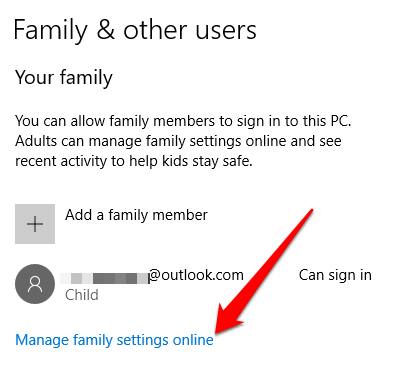
Jika diminta, masuk dan kemudian temukan akun anak Anda dari daftar akun anggota keluarga. Klik Kelola izin dan beralih Pelaporan aktivitas beralih ke on/green untuk mengaktifkan Waktu layar batas
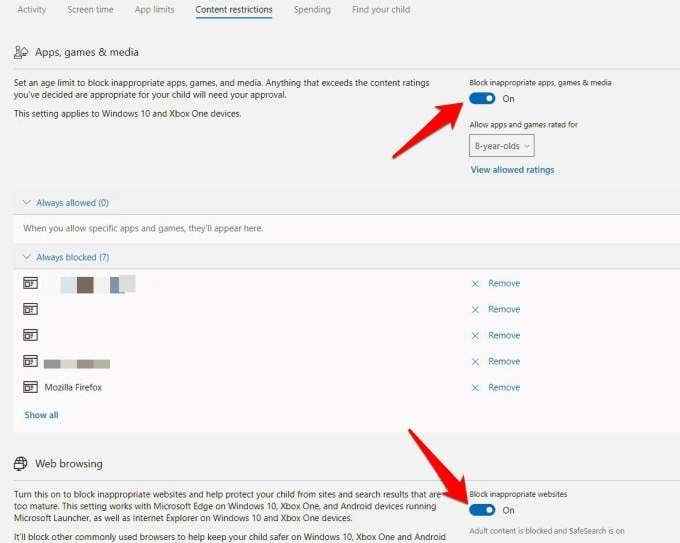
Sesuaikan pengaturan default menggunakan jadwal harian dan daftar tarik-turun.
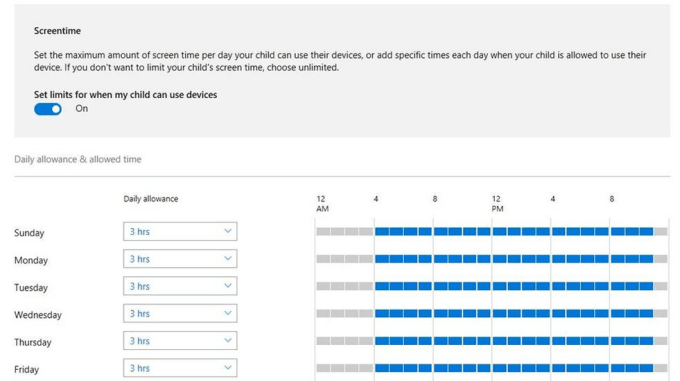
Klik Pembatasan konten tab untuk menetapkan batasan di situs, aplikasi, permainan, dan media apa yang dapat diakses anak Anda.
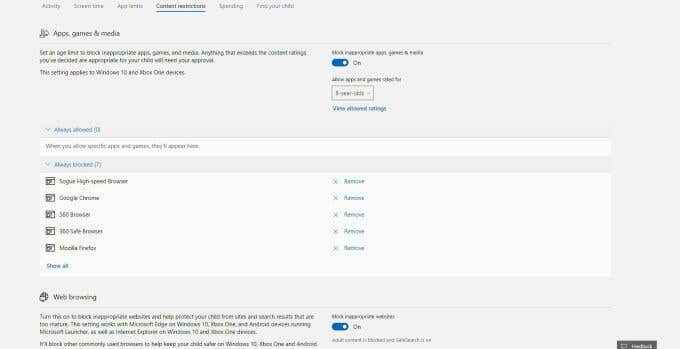
Aktifkan Blokir aplikasi dan permainan yang tidak pantas dan blokir situs web yang tidak pantas Pengaturan untuk memblokir situs yang tidak ingin mereka akses. Anda dapat menambahkan situs web atau aplikasi apa pun yang ingin Anda izinkan atau blokir, dan pilih peringkat usia.
Catatan: Anda dapat memblokir situs yang tidak pantas saat Anda menggunakan browser Microsoft Edge atau Internet Explorer. Ini berfungsi di Windows 10, perangkat Android yang menjalankan Microsoft Launcher, dan Xbox One.
Cara menyalakan batas penjelajahan web
Untuk menyalakan batas penjelajahan web, klik Pembatasan konten, Gulir ke bawah ke penjelajahan web, dan aktifkan/matikan Blokir situs web yang tidak pantas Pengaturan. Jika ada situs tertentu yang ingin selalu Anda blokir, tambahkan URL mereka di Selalu diblokir bagian.
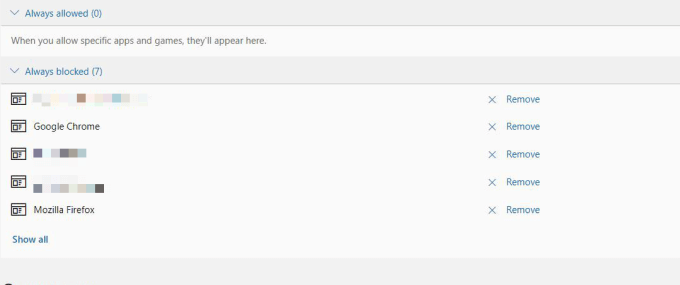
Jika ada situs web yang Anda izinkan secara khusus dan ingin anak Anda hanya melihat situs -situs tersebut, periksa selalu dibolehkan bagian.
Cara mengontrol situs web yang dapat diakses anak -anak di Xbox One
Jika anak Anda menggunakan Xbox One, Anda dapat mengatur pemfilteran web untuk mengontrol jenis situs web yang dapat mereka akses di konsol. Untuk melakukan ini, masuk ke konsol menggunakan akun Anda (dewasa), tekan tombol Xbox untuk membuka panduan dan pilih Sistem> Pengaturan> Akun> Keluarga.
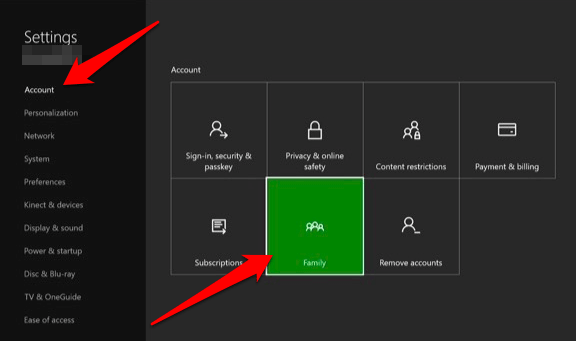
Pilih akun anak untuk menambahkan filter web ke dan pilih Penyaringan web.
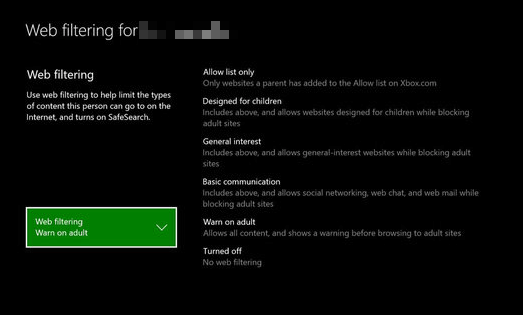
Klik drop-down untuk lebih banyak opsi dan pilih level penyaringan web yang diinginkan. Anda tidak dapat menambahkan situs web tertentu dengan penyaringan web di Xbox One; itu hanya bisa ditambahkan pada keluarga windows selalu dibolehkan daftar.
Perangkat lunak kontrol orang tua pihak ketiga
Sementara Windows menawarkan pilihan kontrol orang tua yang layak untuk memblokir situs, bisa menjadi tantangan untuk mengaturnya di perangkat seluler anak atau konsol game anak Anda. Namun, ada beberapa program perangkat lunak kontrol orang tua gratis atau berbayar yang dapat Anda gunakan untuk memblokir situs web di perangkat tersebut. Berikut adalah beberapa yang menawarkan fitur tambahan dan fleksibilitas untuk menjaga anak -anak Anda tetap aman.
Qustodio
Ini adalah perangkat lunak kontrol orang tua yang populer yang bekerja dengan Windows, MacOS, Android, iOS, Kindle dan Nook. Ini menawarkan serangkaian lengkap alat yang dapat Anda gunakan untuk memblokir aplikasi atau situs web yang tidak diinginkan dan tidak pantas dan menjaga anak -anak tetap aman secara online.
Antarmasinya mudah digunakan, intuitif, dan memungkinkan Anda mengelola segalanya dari batas waktu untuk aplikasi, permainan dan penggunaan internet, hingga pemantauan media sosial, dan melacak panggilan dan pesan teks pada perangkat anak -anak Anda.
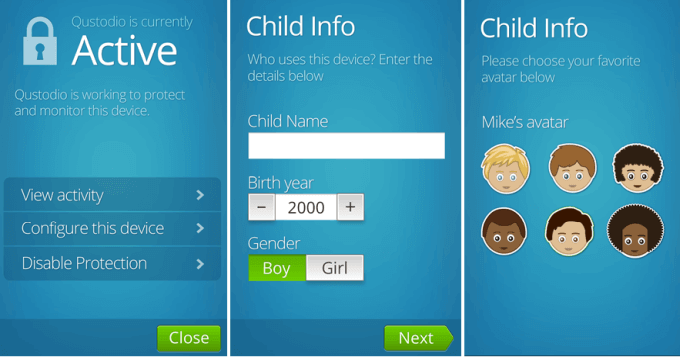
Aplikasi ini memiliki filter internet real-time yang mendeteksi dan memblokir situs yang tidak pantas bahkan dalam mode penelusuran penyamaran/pribadi.
Versi gratis tersedia tetapi Anda hanya dapat menggunakannya pada satu perangkat, dan sebagian besar fitur kuatnya seperti pelacakan lokasi, pemantauan SMS, kontrol per aplikasi, pemantauan media sosial, atau pemblokiran game terkunci di balik paywalls.
Kidlogger
Ini adalah perangkat lunak kontrol orang tua gratis yang secara otomatis melacak penggunaan program atau aplikasi, riwayat web, penekanan tombol dan menyimpan tangkapan layar yang ditangkap di komputer yang digunakan anak Anda.
Anda dapat menginstalnya di smartphone dan itu akan mencatat semua panggilan telepon yang dilakukan termasuk detail seperti nama kontak dan nomor telepon, dan merekam pesan WhatsApp.
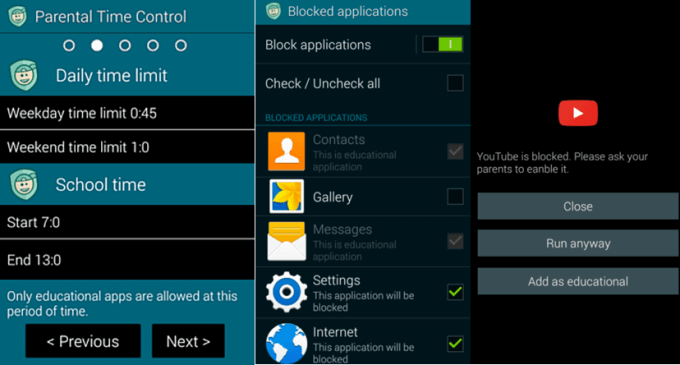
Aplikasi lintas platform kompatibel dengan Instagram dan Perselisihan, yang mungkin ingin dipantau orang tua. Layanan ini terus diperbarui dengan lebih banyak opsi kompatibilitas. Ini juga memiliki perekam suara yang diaktifkan suara yang merekam audio dari percakapan online.
Versi gratis tersedia, meskipun memiliki fitur terbatas dan hanya mencakup satu perangkat. Jika Anda ingin lebih banyak perlindungan, Anda bisa mendapatkan versi berbayar, yang menawarkan lebih banyak fitur termasuk mendengarkan panggilan Skype dan pemantauan diam -diam dari percakapan WhatsApp.
Opendns Family Shield
OpenDNS adalah solusi gratis, seluruh jaringan yang berjalan pada tingkat router dan secara otomatis memblokir domain yang ditandai di bawah daftar blok siap pakai dengan judul seperti pornografi, seksualitas dan konten lain yang tidak pantas lainnya.
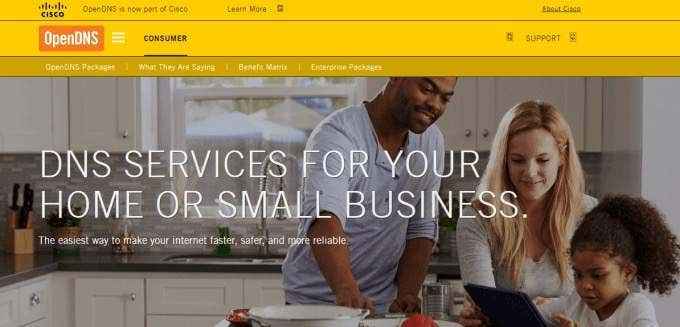
Opsi FamilyShield memblokir domain di seluruh jaringan rumah Anda karena berjalan di komputer, perangkat seluler, dan router Anda untuk menyaring lalu lintas yang melewatinya. Yang perlu Anda lakukan adalah mengubah pengaturan DNS Server dari panel kontrol, dan memfilter setiap perangkat di jaringan Anda.
Lindungi anak -anak dari web gelap
Sebelum Anda puas dengan perangkat lunak kontrol orang tua tertentu, periksa apakah itu kompatibel dengan semua perangkat yang Anda miliki di rumah Anda dan berapa banyak perangkat yang dapat bekerja dengannya.
Sebagian besar aplikasi dan program yang disebutkan di atas mendukung sistem operasi utama dan bekerja dengan banyak perangkat tergantung pada yang Anda pilih. Beberapa tersedia secara gratis dengan perlindungan dasar pada sejumlah perangkat terbatas, sementara yang lain menawarkan versi gratis dan berbayar.
Jika anak Anda hanya menggunakan smartphone, lihat Roundup Kontrol Orangtua Seluler Terbaik.

